برای بسیاری ، کامپیوتر مدتهاست که هم به مکان تعطیلات مورد علاقه تبدیل شده و هم به ابزار اصلی کار تبدیل شده است. بر این اساس ، نیاز به محافظت از اطلاعات محرمانه شدیدتر می شود. یک راه محافظت از رمز عبور ورود به سیستم است.
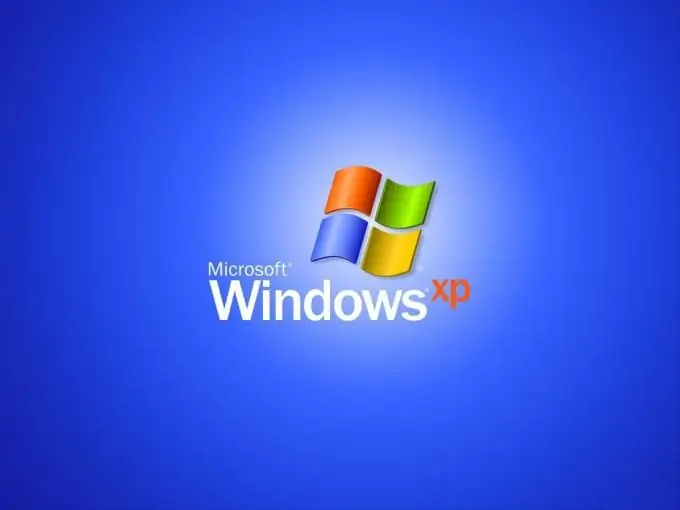
دستورالعمل ها
مرحله 1
در سیستم عامل ویندوز ، یک کاربر با حقوق مدیر می تواند رمز عبور ایجاد کند. از منوی Start به Control Panel بروید. با دو بار کلیک نماد User Accounts را باز کنید. در پنجره "User Accounts" ، پیوند پیوند "Change Account" را دنبال کنید. روی رکوردی که برای آن رمز عبور تعیین کرده اید کلیک کنید و پیوند "ایجاد رمز عبور" را دنبال کنید.
گام 2
در پنجره جدید ، ترکیبی از حروف و اعداد را وارد کنید که به گذرواژه شما تبدیل خواهد شد. آن را یک بار دیگر تکرار کنید. اگر نگران این هستید که کلمه جادویی را فراموش کنید ، یک کلمه یا یک عبارت یادآوری به سیستم بگویید. با این حال ، به خاطر داشته باشید که این عبارت هنگام بارگیری پنجره خوش آمدگویی ، هنگام درخواست ورود رمز عبور ، برای همه کاربران قابل مشاهده خواهد بود. با کلیک بر روی تأیید ، جزئیات را تأیید کنید. فقط شما و کسانی که کد رمز را به آنها می گویید می توانید در حساب خود کار کنید.
مرحله 3
برخی از نسخه های BIOS (سیستم اصلی ورودی) به شما امکان می دهد برای ورود به سیستم رمز عبور تعیین کنید. رایانه خود را روشن کنید. پس از یک بوق کوتاه POST ، پیام "Delete را فشار دهید تا وارد Setup شوید" در پایین صفحه ظاهر می شود - سیستم از شما می خواهد برای ورود به تنظیمات BIOS یک کلید را فشار دهید. به جای Delete ، ممکن است کلید دیگری وجود داشته باشد ، به احتمال زیاد F2 یا F10 ، بسته به سازنده. در منوی Setup گزینه ای را که می گوید رمز عبور پیدا کنید.
مرحله 4
ابتدا رمز ورود Supervisor را تنظیم کنید - رمز عبوری که از تنظیمات BIOS در برابر دستکاری محافظت می کند. در صورت لزوم ، حالت این گزینه را از Disable به Enable تغییر دهید. رمز ورود خود را وارد کنید ، سپس تأیید کنید.
مرحله 5
به گزینه Password on boot بروید. حالت خود را روی Enable تنظیم کرده و نویسه های مورد نیاز را وارد کنید. برای ذخیره تغییرات ، F10 و Y را فشار دهید تا تأیید شود.
اکنون ، برای ورود به سیستم ، باید این رمز عبور را وارد کنید.
مرحله 6
اگر آن را فراموش کنید ، باید تنظیمات BIOS را بازنشانی کنید. کامپیوتر را از منبع تغذیه جدا کنید و پانل کناری را جدا کنید. یک باتری سکه ای گرد روی مادربرد پیدا کنید - این تراشه ROM (فقط خواندنی حافظه) را تأمین می کند که تنظیمات لازم را ذخیره می کند. باتری را بردارید و تماس های سوکت را با پیچ گوشتی برای چند ثانیه اتصال کوتاه کنید - به این ترتیب ROM را خاموش کرده و اطلاعات مربوط به تنظیمات BIOS را پاک می کنید.







